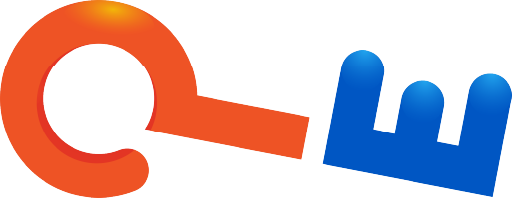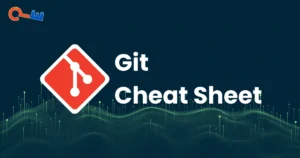1. Mengecas laptop dengan menyolokkan kabel daya ke adaptor terlebih dahulu sementara charger sudah terhubung ke laptop
🔧 Solusi:
Colokkan adaptor ke stop kontak terlebih dahulu, baru sambungkan ke laptop. Hal ini mencegah lonjakan arus listrik langsung ke motherboard saat charger dicolokkan.
2. Membuka atau menutup layar laptop hanya dari satu sisi (kanan/kiri)
🔧 Solusi:
Buka dan tutup layar dari bagian tengah atas layar secara perlahan untuk menghindari kerusakan pada engsel dan distribusi tekanan yang tidak merata.
3. Terlalu sering menggunakan fitur ‘Sleep’ dalam jangka panjang tanpa shutdown atau restart
🔧 Solusi:
Gunakan fitur ‘Sleep’ hanya untuk keperluan sementara. Jika tidak digunakan dalam waktu lama, lakukan shutdown atau restart laptop secara berkala untuk menyegarkan sistem dan mencegah penumpukan masalah memori.
4. Menggunakan laptop terus-menerus dalam kondisi terhubung ke charger dengan baterai 100%
🔧 Solusi:
Jika sering digunakan di meja, aktifkan fitur Battery Conservation Mode (tersedia di sebagian laptop seperti Lenovo/ASUS) atau cabut charger saat baterai sudah penuh untuk mengurangi stres pada baterai.
5. Menggunakan laptop sampai baterai benar-benar habis (0%) secara berulang-ulang
🔧 Solusi:
Cas baterai saat sudah mencapai 20–30%, jangan tunggu sampai benar-benar habis. Ini membantu memperpanjang umur baterai (battery cycle count).
6. Menggunakan laptop di atas permukaan empuk seperti kasur atau bantal
🔧 Solusi:
Gunakan laptop di atas permukaan datar dan keras agar sirkulasi udara tidak terganggu. Pertimbangkan menggunakan cooling pad untuk menjaga suhu tetap stabil.
7. Jarang membersihkan debu dari ventilasi dan kipas laptop
🔧 Solusi:
Bersihkan secara rutin (setiap 3–6 bulan) menggunakan blower atau diservis oleh teknisi, agar kipas tidak tersumbat dan suhu laptop tetap terjaga.
8. Menutup laptop dengan benda berat di atasnya (misal buku, tangan menekan casing, dsb)
🔧 Solusi:
Hindari meletakkan benda di atas laptop saat ditutup. Hal ini bisa menyebabkan tekanan pada layar atau body sehingga rusak atau retak.
9. Mencabut flashdisk atau perangkat USB secara langsung tanpa “safely remove”
🔧 Solusi:
Selalu klik “Eject” atau “Safely Remove Hardware” sebelum mencabut perangkat USB agar tidak merusak data atau port.